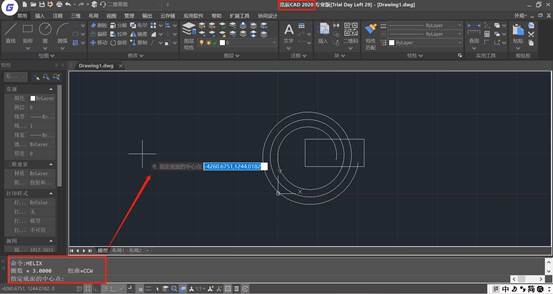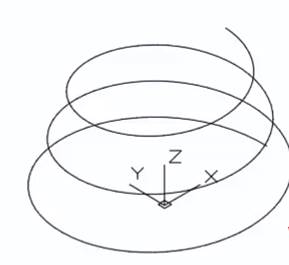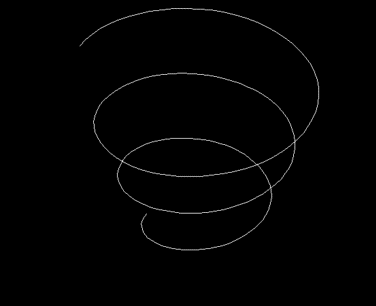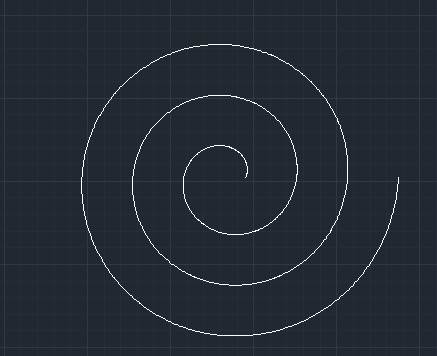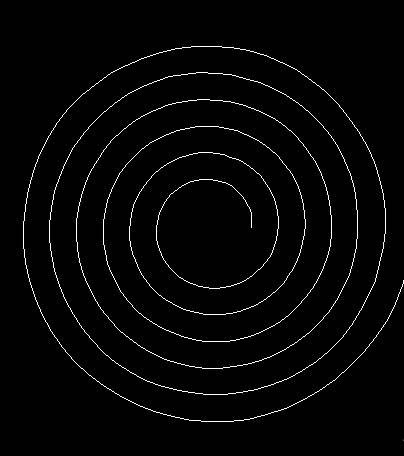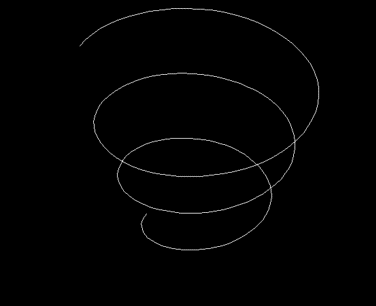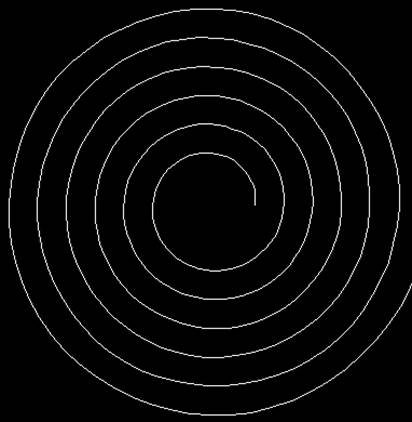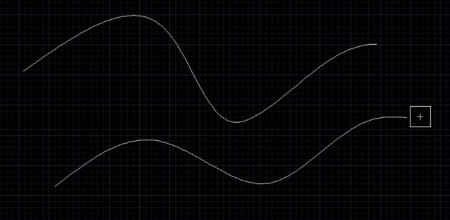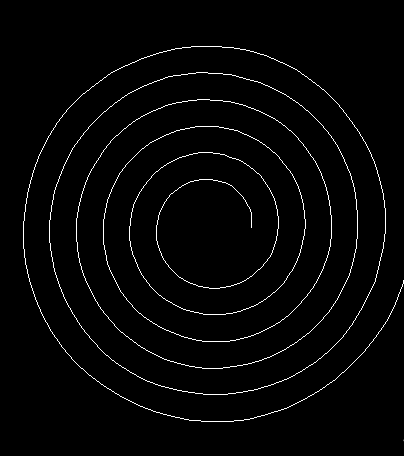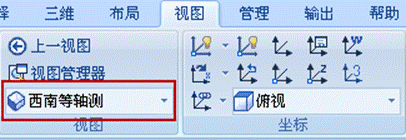CAD下载软件教程之CAD画螺旋线
2020-06-15
6395
CAD画螺旋线也是CAD绘图软件的一个基础功能,对于CAD初学制图入门的朋友来说也是必须要掌握的一项CAD操作,今天的CAD教程中就来给大家介绍。CAD画螺旋线命令位置菜单位置:[绘图]→[螺旋线] 命 令 行:HELIX CAD画螺旋线使用方法为了方便用户的使用,浩辰 CAD2020 在绘图选项中添加了螺旋线功能。用户可以使用此命令绘制二维或者是三维的螺旋线。执行螺旋线命令,在绘图区域指定螺旋线的底面中心点、半径和顶面的半径,然后指定螺旋高度(如果指定的高度为 0,则创建的是平面图形),同时可以根据命令行的提示,对轴端点,圈数,圈高等进行设置。以上的CAD画螺旋线教程是使用浩辰CAD绘图软件来给大家介绍的,浩辰CAD绘图软件大家可以在浩辰CAD下载中心免费下载安装使用哦!
CAD画螺旋线教程之浩辰CAD螺旋线快捷键命令
2019-11-28
8320
我们在使用浩辰CAD软件进行CAD图形设计的时候,有时候需要我们使用CAD画螺旋线,今天小编就来教大家螺旋线的画法。浩辰CAD画螺旋线操作方法 首先,启动绘制螺旋线的功能 1)在命令行中输入HELIX指令,按回车键进行确认 2)点击界面菜单栏上的“绘图”-“螺旋”选项 3)点击界面工具栏中的“建模”-“螺旋”选项 4)点击界面功能区中的“默认”-“绘图”-“螺旋”选项浩辰CAD画螺旋线实例教程 下面结合实例,给大家讲解一下如何绘制如下图所示的螺旋线。 1、打开浩辰CAD软件。 2、点击“可视化”-“视图”-“西南等轴测”选项,我们把视图切换至“西南等轴测”的视图。 3、点击界面功能区中的“默认”-“绘图”-“螺旋”选项,我们在坐标原点位置创建螺旋线,命令区出现的指示如下图所示: 4、执行结果如下图所示,这样,我们就成功绘制出螺旋线了。 浩辰CAD软件是设计人员的重要设计工具,以上就是今天小编给大家简单介绍的CAD画制螺旋线的方法步骤了,希望大家喜欢。
CAD画螺旋线的方法
2019-11-20
16781
很多人在使用CAD软件绘图的过程中,都需要使用到CAD螺旋线,所以我们今天就来介绍一下如何使用CAD画螺旋线。 方法/步骤 1.输入快捷命令HELIX,不熟练的也可以选择绘图-螺旋线,进入到螺旋线绘制功能中 2.在绘图区点击绘制螺旋线的圆点 3.直接在旁边输入底面圆的半径 4.直接输入顶面圆的半径 5.输入t-回车就可以修改圆圈数 6.输入圈数后回车 7.直接输入螺旋圈的高度,enter,完成绘制 8.绘制完成的效果如下:俯瞰视图和3d视图 CAD画螺旋线是不是很简单,其实CAD中的很多功能都能够帮助大家比较轻松的绘图,大家可以多做尝试。
浩辰CAD三维螺旋线怎么画
2019-09-06
7272
螺旋线,是指一个固定点向外,沿底面所在的平面法线为方向,以指定的半径、高度和圈数旋转而形成的规律曲线,我们一般是将其常用作螺旋纹特征的扫描路径时使用。具体绘制步骤如下:调用cad螺旋线命令的方法有几种:命令行:在命令行中输入helix功能区:在默认的选项卡中,点击绘图面板中的螺旋按钮工具栏:点击建模工具栏中的螺旋按钮菜单栏:依次执行绘图,选择螺旋命令即可执行后,系统就让用户指定底面、顶面的半径还有高度等参数,用户根据需要自行设定,就可以完成创建螺旋线了。 在系统的默认情况下,圈数是上次绘制时的圈数。我们如果想更改参数可以到特性选项板中进行自定义编辑就可以了。
浩辰CAD如何画螺旋线
2019-09-06
7223
想必我们在使用浩辰CAD制图时,经常会需要绘制螺旋线,那么具体的操作方法是什么呢? 打开CAD——输入“HELIX”命令,或者在菜单栏“绘图”中点击“螺旋线”——打开了螺旋线绘制功能后,在绘制窗口空白处点击需要绘制螺旋线的点——输入需要的底面圆半径,或直接移动鼠标——输入需要的顶面圆半径,或直接移动鼠标——输入“T”,修改需要的圆圈数——回车——输入螺旋圈的高度,或直接移动鼠标——点击绘图区域,即可 这样,一个螺旋线就迅速展现在我们面前了,你学会了吗?
CAD画螺旋线的过程
2019-09-04
8494
我们在使用CAD软件的时候,当我们想要在图纸中绘制一段螺旋线的时候,我们可以使用软件中的CAD画螺旋线的功能,在图纸中绘制螺旋线,就会比较方便,那在软件中,具体的绘制过程是什么呢? CAD画螺旋线的过程: 1.直接输入命令 HELIX,或者点击【绘图】|【螺旋】,即可打开螺旋线绘制功能。 2、在绘图区域点击需要绘制螺旋渐开线的圆点。移动鼠标,或者直接输入底面圆半径。或者直接输入顶面圆半径。输入圈数后回车。 3、移动鼠标,或者直接输入螺旋圈的高度,然后点击绘图区,即可完成螺旋渐开线的绘制。 4、螺旋渐开线如下图所示。 以上就是在CAD绘图软件中, 我们在图纸中绘制螺旋线的时候,我们就可以按照上述的方法,使用CAD画螺旋线。今天就介绍这么多了。安装浩辰CAD软件试试吧。更多CAD教程技巧,可关注浩辰CAD官网进行查看。
浩辰CAD中螺旋线的绘制
2019-09-02
5431
螺旋线想必大家在作图的时候都会遇到,今天来给大家介绍下浩辰CAD中是如何绘制螺旋线的,希望能够给大家带来帮助。 1.输入快捷命令HELIX,不熟练的也可以选择绘图-螺旋线,进入到螺旋线绘制功能中 2.在绘图区点击绘制螺旋线的圆点 3.直接在旁边输入底面圆的半径 4.直接输入顶面圆的半径 5.输入t-回车就可以修改圆圈数 6.输入圈数后回车 7.直接输入螺旋圈的高度,enter,完成绘制 8.绘制完成的效果如下:俯瞰视图和3d视图 经过上面的几步简单的操作,我们就可以迅速绘制出螺旋线了。
CAD画螺旋线的步骤
2019-08-09
9786
当我们在使用CAD绘制的图纸中,要绘制一条螺旋线的时候,不用担心,在CAD软件中是可以绘制的,使用CAD画螺旋线的功能,就可以很方便地在图纸中绘制出我们需要的螺旋线。 CAD画螺旋线的步骤: 打开CAD——输入“HELIX”命令,或者在菜单栏“绘图”中点击“螺旋线”——打开了螺旋线绘制功能后,在绘制窗口空白处点击需要绘制螺旋线的点——输入需要的底面圆半径,或直接移动鼠标。——输入需要的顶面圆半径,或直接移动鼠标——输入“T”,修改需要的圆圈数——回车——输入螺旋圈的高度,或直接移动鼠标 ——点击绘图区域,即可 以上就是在CAD绘图软件中,我们可以在图纸中绘制出我们想要绘制的任何图形,包括用CAD画螺旋线也是可以的。今天就介绍这么多了。安装浩辰CAD软件试试吧。更多CAD教程技巧,可关注浩辰CAD官网进行查看。
CAD画螺旋线的方式
2019-07-10
6516
关于CAD画螺旋线的方式,小编给大家带来下面的教程。1.点击【快速访问】工具栏中的【新建】按钮,新建一个空白图形。2.将工作空间切换到【三维建模】工作空间,点击【绘图】面板中的【螺旋】按钮。3. 根据命令行提示,绘制螺旋线。4.通过以上操作即可完成螺旋线的绘制,效果图会明显出现。以上就是CAD画螺旋线的方式,希望大家好好学习并掌握。
CAD怎样绘制螺旋线?
2019-06-17
6582
ADDIN CNKISM.UserStyle使用浩辰CAD的人们在工作的情况下,想必都会需要用到螺旋线,那么要怎么操作才能实现螺旋线的绘制呢?具体操作如下:打开CAD——输入“HELIX”命令,或者在菜单栏“绘图”中点击“螺旋线”——打开了螺旋线绘制功能后,在绘制窗口空白处点击需要绘制螺旋线的点——输入需要的底面圆半径,或直接移动鼠标——输入需要的顶面圆半径,或直接移动鼠标——输入“T”,修改需要的圆圈数——回车——输入螺旋圈的高度,或直接移动鼠标——点击绘图区域,即可以上就是螺旋线的绘制方法,希望大家喜欢。
如何画CAD螺旋线
2019-04-28
23368
众所周知,弹簧是CAD机械绘图时经常会用到的,所以每次绘制弹簧的时候都需要CAD画螺旋线,因为CAD螺旋线绘制出来之后,只需要简单调整,一个弹簧就出来了。为了让更多人了解这个功能,我们就来介绍一下如何使用CAD画螺旋线。 CAD画螺旋线的方法: 浩辰cad中加入了螺旋线功能。以下图中的弹簧为例。 由于上图中的弹簧是一个三维实体,所以在画图之前,我们可以先切换到西南等轴测图,利用功能区中的视图选项卡下的视图切换选项,进行快速切换。浩辰表现不错,切换视图的时候没有一点延迟。 然后激活螺旋线命令: 在功能区中选取螺旋线命令,还是挺快捷的。大家也可以点击菜单栏中的“绘图”——“螺旋线”(或者命令行输入:HELIX)。根据命令行提示指定底圆和顶圆的半径为“50”。 此时命令会提示“指定螺旋高度或 [轴端点(A)/圈数(T)/圈高(H)/扭曲(W)]”,我们输入“T”,指定圈数为“3”,再指定螺旋高度“100”。 由此我们就很便捷的绘制好了螺旋线,接下来我们就将它扫掠成弹簧。我们先画一个半径为5的圆。 然后激活扫掠命令,可以说浩辰8的界面做的很好,在功能区的三维选项卡下能快速的找到三维相关命令。 接下来我们只需点取刚才绘制好的小圆,再以螺旋线为扫掠路径,弹簧就绘制好了。 我们将弹簧着色后就得到最终的实体。值得一提的是,浩辰着色效果还是非常好的。 听了上的介绍,是不是觉得CAD画螺旋线也没有那么难?其实CAD中很多功能都很人性化,比较贴合实际,特别是随着浩辰CAD的不断更新,越来越多的好用的贴心的功能不断上线,给用户带来了很好地体验。